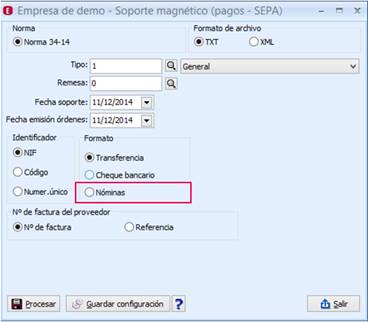Versión 9.6.06: Novedades
Aplica a: a3ERP
Índice:
- Nuevos campos DUA y proveedor de importación
- Variables en Documentos
- Enlace Online: Se añade el envío de prorrata especial
- Enlace Remoto/ Suenlace: Modificaciones en la Factura de ventas
- Mejoras en FacturaE
- Modificación de la fecha cálculo de vencimientos en facturas acogidas a la Ley de Morosidad
- Nuevos filtros en los listados de IVA
- Modelo 111: nueva subclave 04 para la clave G
- Nuevo permiso para ocultar costes en movimientos de stock
- Nuevo formato para Soporte Magnético
Nuevos campos DUA y proveedor de importación
A partir de esta versión, se incorpora el número de DUA y el Proveedor de importación para las Facturas de compra. Ambos conceptos sólo son relevantes en facturas de agentes de aduanas.
Cómo afecta a la aplicación
Se añaden los dos campos nuevos en la ventana de Factura de compra, en la pestaña “Pie”, en “IVA/IGIC Importación”.
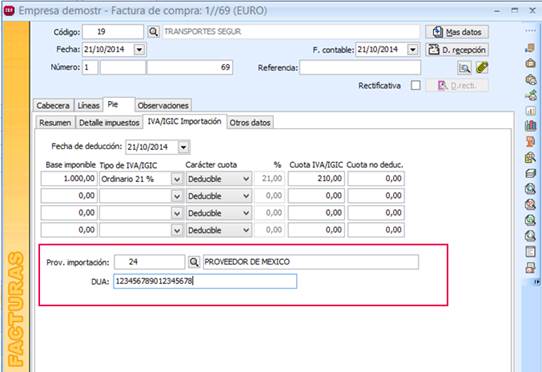
Enlace diferido con a3ASESOR | eco
Cuando se enlace una factura con régimen de IVA agente de aduanas, se informará el número de DUA y la cuenta del proveedor de importación. Para ello, se han creado dos campos en los registros del tipo 4, de ampliación de factura.
Modificaciones en el Modelo 340
Hasta ahora, en el Modelo 340, por cada factura de aduanas, se generaban dos líneas:
- La primera, por la factura del agente de aduanas propiamente dicha.
- Una línea por cada tipo de IVA, por la base y la cuota que haya hecho pagar la aduana. Es el IVA que se detalla en la pestaña “Impuestos” de la factura.
A partir de ahora, para estas últimas líneas, el número de factura debe ser el DUA, los datos del proveedor deben ser los del proveedor de la importación, y los de país, será el país del proveedor de la importación.
Cambios en el enlace on-line con a3ASESOR | eco
Se modifica el enlace on-line para que al generar el asiento, informe los campos “FraImp-DocDua” y “FraImp-CtaPrv” en la estructura A3GAPApunteEx al crear el apunte de a3ASESOR | eco correspondiente a la factura.
Variables en Documentos
A partir de ahora, cuando se visualice la pantalla de desglose, si se trabaja con documentos que tienen artículos con detalles y se tiene configurado trabajar con variables, se modificará el comportamiento de mostrar la ventana de detalle al cambiar las unidades para los documentos de venta/compra y para los traspasos.
Para ello, en el punto “Datos Generales/ parametrización empresa”, se ha incorporado el siguiente check: “Mostrar la pantalla de detalle al cambiar las variables en documentos”, que, por defecto, estará activado en empresas ya existentes para dejar el mismo comportamiento que hay actualmente. Para las nuevas empresas este check estará desmarcado.
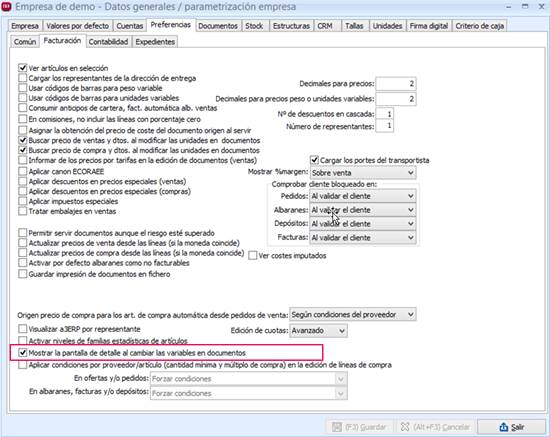
Enlace Online: Se añade el envío de prorrata especial
A partir de esta versión, al enviar cualquier factura de compra, en el caso de que se tenga el modo Prorrata especial, si alguna línea tiene prorrata, se enviará la marca PRORRATA.
Enlace Remoto/ Suenlace: Modificaciones en la Factura de ventas
En las Facturas de venta, se han modificado los valores de “Tipo de Factura”, separando las Entregas intracomunitarias de bienes y servicios, para que al enviar la factura a a3ASESOR | eco | con, se envíe con la clave correcta.
En la ventana de Facturas de venta, en el punto “Tipo de factura”, se añaden dos opciones: “Bienes corrientes” y “Servicios corrientes”.
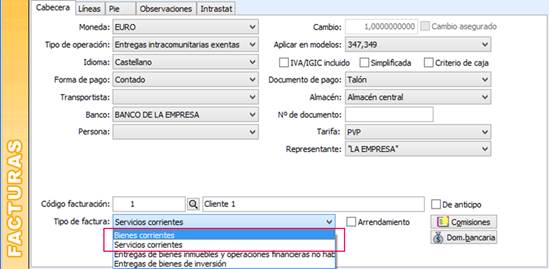
Mejoras en FacturaE
Adaptación a la versión 3.2
A partir del 1 de enero de 2015, las Administraciones públicas sólo admitirán facturas electrónicas con formato 3.2.
Hasta ahora, a3ERP sólo generaba FacturaE en versión 3.1. A partir de esta versión, se adapta la aplicación para poder generar FacturaE con las siguientes versiones: 3.1, 3.2 y 3.2.1.
Nueva plataforma FACe
A partir de enero de 2015, para cualquiera que facture a una Administración pública, será necesario presentar las facturas utilizando el sistema FACe. Por este motivo, se ha adaptado a3ERP para que se pueda seleccionar la plataforma FACe para la remisión de facturas en formato electrónico.
En el punto “Ficheros/ Otros”, se añade un nuevo mantenimiento, con tres tipos de relaciones que se pueden utilizar en FACe:
- Oficinal Contable, tiene un rol fiscal.
- Órgano Gestor, con rol de receptor.
- Unidad Tramitadora, con rol de pagador.
El usuario, a la hora de dar de alta una administración pública como cliente, deberá escoger una de estas tres opciones.
Modificaciones en el mantenimiento de clientes
En la Ficha del cliente, dentro de la pestaña “Otros”, se añade una pestaña denominada “FACe”. Esta pestaña contiene una casilla con el texto “Cliente adherido a FACe”, y el siguiente punto “Relación FACe”, con tres apartados (una para Oficina contable, otra para el Órgano gestor y otro para la Unidad Tramitadora) y un botón de búsqueda, en el que se informa de la relación FACe del cliente.
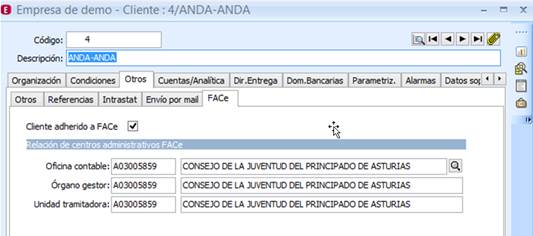
Una vez se marque la casilla de “Acogido a FACe”, en la pestaña “Otros/ Envío por mail”, se cargará EFACTURA como formato de envío de facturas, y se marcará la casilla de “Firmar digitalmente” correspondiente. Ambos campos quedarán visibles, pero inhabilitados.
Modificaciones en Datos Generales
Dentro del punto de “Firma digital”, en la opción “Sin plataforma”, se añade el apartado “Configuración de FACe”. Se mostrarán dos opciones:
- Guardar las facturas de FACe en una carpeta.
- Guardar las facturas de FACe en “Mis Documentos\ Facturas FACe”.
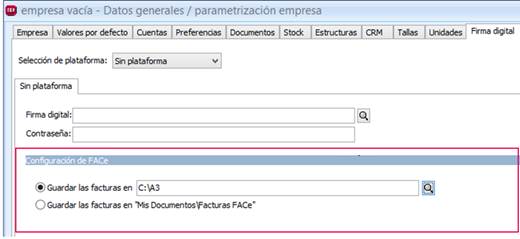
Modificaciones en las Facturas de venta
En las Facturas de venta, se añade una nueva pestaña “FACe”, que sólo se mostrará para clientes adheridos a FACe. En este apartado, se podrá informar el número de expediente, ya que algunas administraciones públicas pueden exigirlo.

También se añade un botón de envío a FACe. Este botón estará visible y activo al editar una factura de un cliente FACe o después de crear una factura de un cliente FACe. Al clicar en el botón, se generará una FacturaE con la información necesaria para FACe y se guardará en la carpeta informada en Datos Generales. Una vez generado el fichero, se abrirá el navegador por defecto con la dirección para remitir facturas FACe: https://face.gob.es/es/remitir-factura.
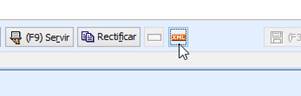
Nueva ventana de generación masiva de facturas FACe
Se añade una nueva opción con funcionalidad semejante a la de envío masivo de Facturas de venta.
Para ello, deberá acceder a “Ventas/ Otras Tareas” y seleccionar “Generación masiva de facturas FACe”.

Se deberán seleccionar las facturas que se quieren generar, y pulsar “Generar”. Se guardarán en la carpeta especificada en Datos generales.
Al realizar la búsqueda, mostrará todas las facturas FACe pendientes de generar según las condiciones seleccionadas (fecha, clientes, filtros).
Se mostrarán dos columnas más, “Generado fichero FAce” y “Fecha de generación”.

Modificaciones al generar la FacturaE
Al generar la FacturaE, formato FACe, se añadirán tres nodos “AdministrativeCentre”. En ellos se informará el código y la descripción del centro, el código de rol y los datos de localización.
Para estos últimos, en caso de no haberlos informado en cada centro administrativo, se utilizarán los datos del cliente en los tres nodos.
Además, si se ha informado el número de expediente, se modificará el nodo de la factura, sub-nodo “InvoiceLine”, para informar el campo “FileReference”.
Las facturas para FACe usan siempre la extensión “xsig”.
Nueva funcionalidad para firmar una FacturaE
Actualmente, cada vez que a3ERP genera una EFACTURA y no se emplea una plataforma, se firma digitalmente. En determinadas ocasiones, puede ser que se utilicen otras plataformas de envío diferentes de las proporcionadas por a3ERP. Algunas de esas plataformas requieren el envío de facturas sin firma, porque ya se encarga la plataforma de la firma.
Nueva casilla para escoger la firma digital en facturas
En Datos generales y en Clientes, se añade la casilla “Firmar digitalmente”. Se habilitará cuando el formato de envío de factura sea “EFACTURA” o “PDF”. Por defecto, cuando se seleccione “EFACTURA”, este campo se marcará automáticamente.
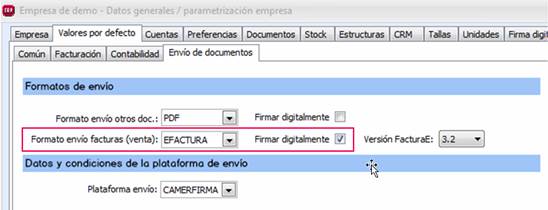
Modificaciones en la generación de EFACTURA
Se modificará la generación de E-factura para firmar o no dependiendo de la configuración que esté informada, o de lo que se seleccione en las ventanas de impresión o envío.
Modificaciones en la ventana de envío por mail, facturas
Esta ventana es la que se accede desde la opción de impresión, desde selección de documentos o desde la ventana de facturas.
Si se selecciona “E-factura”, se habilitará la casilla “Firmar digitalmente”, con la casilla en blanco. Se permitirá marcar la casilla, el valor se pasará a la generación de E-Factura para firmar o no.
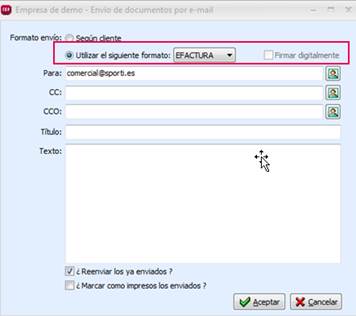
Modificaciones en la ventana de envío por mail, en vista previa
Al seleccionar el formato envío “EFACTURA”, se habilita la casilla “Firmar digitalmente”. Se permitirá marcar la casilla, el valor se pasará a la generación de E-Factura para firmar o no.
Además, se ha añadido la opción de poder seleccionar la versión del formato (para FACe, la versión mínima es la 3.2).
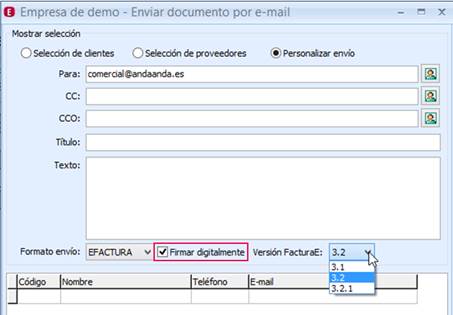
Modificación de la fecha cálculo de vencimientos en facturas acogidas a la Ley de Morosidad
Referencia Legal
Se ha modificado la Ley 15/2010, de 5 de julio, de modificación de la Ley 3/2004, de 29 de diciembre, por la que se establecen medidas de lucha contra la morosidad en las operaciones comerciales, respecto al siguiente punto:
“Artículo 4.- Determinación del plazo de pago.
1. El plazo de pago que debe cumplir el deudor será el siguiente:
- Sesenta días después de la fecha de recepción de las mercancías o prestación de los servicios. Este plazo de pago no podrá ser ampliado por acuerdo entre las partes.
- Si el deudor recibe la factura o la solicitud de pago equivalente antes que los bienes o servicios, sesenta días después de la entrega de los bienes o de la prestación de los servicios.”
Esto significa que en facturas que no provienen de albarán, la fecha de cálculo de vencimientos no es necesariamente la fecha de la factura, sino la fecha en que se han recibido los bienes.
Modificaciones en la funcionalidad de las facturas
Hasta ahora no se permitía utilizar fechas de recepción posteriores a la fecha factura.
A partir de esta versión:
- Se permitirá entrar fechas de recepción posteriores a la fecha de la factura en facturas nuevas o que no contengan ninguna línea servida desde un albarán.
- Se podrá hacer tanto en la fecha recepción de la cabecera como en las líneas.
- Todas las líneas tienen fecha de recepción anterior a la fecha de factura, o todas tienen fecha de recepción posterior, no se permitirá combinar, aunque todas las líneas sean manuales.
- Si la factura tiene líneas de albarán servidas, no se permitirá entrar una fecha de recepción posterior a la fecha de factura.
- Cuando la fecha de recepción sea posterior a la fecha de factura, no se permitirá servir albaranes en la factura.
Hasta el momento, no se pueden emplear fechas de recepción anteriores en 30 días a la fecha de factura. Esto tiene sentido cuando se facturan múltiples albaranes. La fecha de cálculo de vencimientos es el promedio de la fecha de entrega de todos los albaranes, y no se pueden facturar albaranes con fecha más de treinta días anterior a la fecha de factura. Esto no cambia para facturas con fechas de recepción anteriores.
Para las facturas con fechas de recepción posteriores, no se especifica ningún límite explícitamente. La fecha de recepción puede ser cualquiera.
Para el cálculo de la fecha de vencimientos, con fechas de recepción posteriores, se hace igualmente el promedio de las fechas para saber la fecha de cálculo. Hay que tener en cuenta que ahora entre la fecha mínima y la máxima se pueden superar los 30 días.
Nuevos filtros en los listados de IVA
Hasta ahora, los listados de IVA, permitían filtrar por tipos contables, fechas y tipos de operación. A partir de esta versión, se permitirá filtrar por tipos de IVA.
En la ventana “Listado de IVA/IGIC” se ha añadido el apartado “Tipo de IVA”.
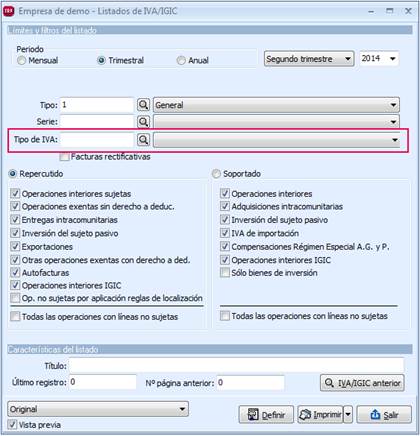
En caso de que no se seleccione ningún valor en “Tipo de IVA”, no se filtrará por tipo de IVA.
Además, a partir de ahora, se permitirá informar un período a listar, seleccionado mes de inicio y mes final. Hasta ahora, se podía filtrar por trimestres completos o por mes.
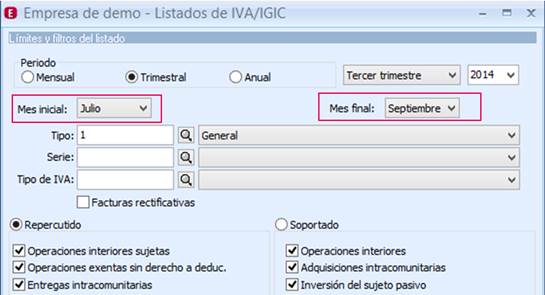
Modelo 111: nueva subclave 04 para la clave G
Para el Modelo 111, se introduce una nueva subclave 04 dentro de las subclaves a utilizar en percepciones correspondientes a la clave G, según la normativa legal vigente.
Nuevo permiso para ocultar costes en movimientos de stock
Se incorpora un nuevo permiso para ocultar los costes, precios de compra y venta en consulta movimientos de stock, permitiendo denegar el acceso para visualizar esta información a determinados usuarios.
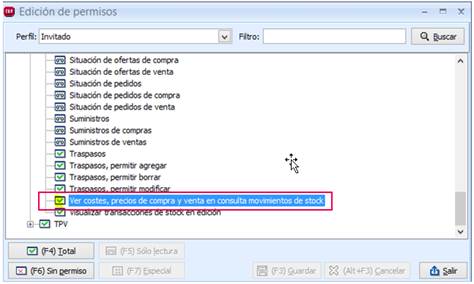
Nuevo formato para Soporte Magnético
A partir de esta versión, la norma SEPA 34.14 soportará el concepto de nómina. Para ello, se ha incorporado en la pantalla de “Soporte magnético (pagos – SEPA)” el formato “Nóminas”.